|
||||||||||||||||
| Pràctica |
Exercicis
|
|||||||||||||||
|
Aquesta pràctica us permetrà conèixer les diferents operacions booleanes que poden aplicar-se als sòlids i practicar-les. |
|
| Operacions booleanes amb sòlids | |
|
Tal com heu vist a la pràctica segona d'aquest mateix mòdul, les booleanes són operacions que permeten sumar, restar o interseccionar espais. Si abans havíeu vist aquestes operacions aplicades a les regions, ara veureu com les esmentades booleanes poden ser aplicades també als sòlids. |
|
| Operació booleana Unión aplicada a sòlids | |
| Obriu un document nou de característiques habituals i feu un parell de sòlids com els que es mostren a la figura següent: | |
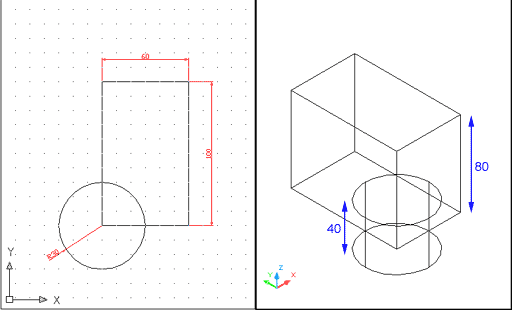 |
|
|
Figura 1. Vista superior i isomètrica SO amb
ombrejat d'estructura de filferro 3D de dos sòlids: un prisma de
base rectangular i un cilindre. Fixeu-vos que el centre de la base del
cilindre coincideix amb un dels vèrtexs de la base del prisma
|
|
|
L'ordre Unión es pot executar de tres maneres:
L'ordre ha estat executada i el resultat és un únic sòlid amb l'aspecte dels dos anteriors: |
|
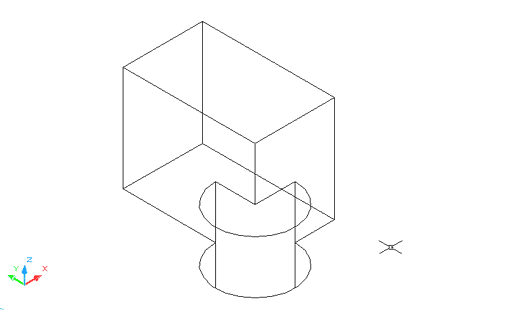 |
|
|
Figura 2. Resultat de la unió dels dos sòlids
|
|
|
|
També podeu fer la unió simultània de diversos sòlids; fins i tot, el sòlid resultant d'una operació d'unió pot ser posteriorment unit a nous sòlids, etc., sense cap mena de restricció. |
| Operació booleana Diferencia aplicada a sòlids | |
|
|
Desfeu el pas anterior fins a tenir de nou dos sòlids diferents i comproveu el funcionament de la booleana Diferencia: L'ordre Diferencia pot ser executada de tres maneres:
El resultat correspon a la imatge de la vostra esquerra; a la dreta, es mostra el resultat de la sostracció del volum del prisma al del cilindre: |
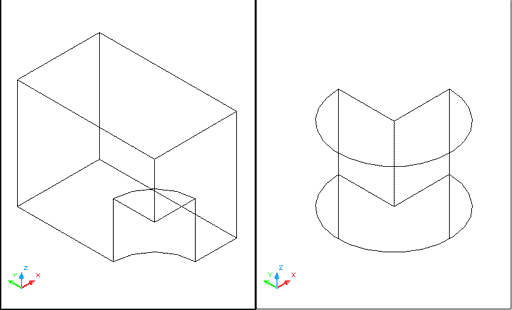 |
|
|
Figura 3. Resultat de la sostracció del volum
del cilindre al del prisma, i viceversa
|
|
|
|
Com en el cas de la Unión, amb la Diferencia també podeu triar diversos sòlids com a elements dels quals restar o bé diversos sòlids o tant una cosa com l'altra. |
| Operació booleana Intersección aplicada a sòlids | |
|
|
Una vegada més, desfeu el pas anterior i comproveu el funcionament de la booleana Intersección: L'ordre Intersección es pot executar de tres maneres:
El resultat és un volum corresponent a l'espai d'intersecció dels volums originals, tal com mostra la imatge: |
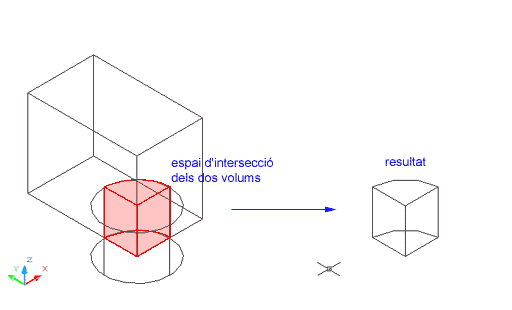 |
|
|
Figura 4. Volum d'intersecció de dos sòlids
i resultat -equivalent- de l'operció Intersección
|
|
|
|
Com en el cas de la Unión, també podeu triar simultàniament diversos volums a l'hora d'operar amb la Intersección, per obtenir un sòlid equivalent a l'espai d'intersecció dels diversos volums. |
| Practicar les operacions booleanes | |
| A continuació, treballareu les operacions booleanes fent la figura següent: | |
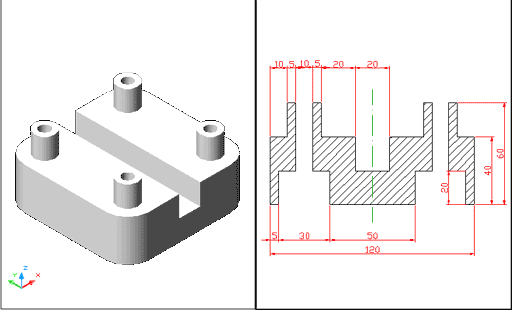 |
|
|
Figura 5. Vista isomètrica SO amb ombrejat Gouraud
i secció sobre el pla XZ de la figura que s'ha de fer
|
|
|
|
En primer lloc, obriu un document nou de característiques habituals, i immediatament guardeu-lo com a m6_pr7 a la carpeta de pràctiques. |
|
Feu un rectangle amb empalmament de radi 20 (A) de diagonal @120,120. Aquest serà l'espai base dins del qual treballareu, i que esdevindrà després el cos principal de l'objecte. A continuació, feu un cercle de radi 15 (B) concèntric a l'arc d'empalmament del rectangle, i dins d'aquest un altre cercle concèntric de radi 5 (C). Extrudiu el rectangle (A) 40 unitats de dibuix, el cercle de radi 15 (B) 20 unitats de dibuix i el de radi 5 (C) 60 unitats de dibuix. Un cop fet això, feu una Unión dels cilindres (B + C = D). De moment, el resultat és aquest: |
|
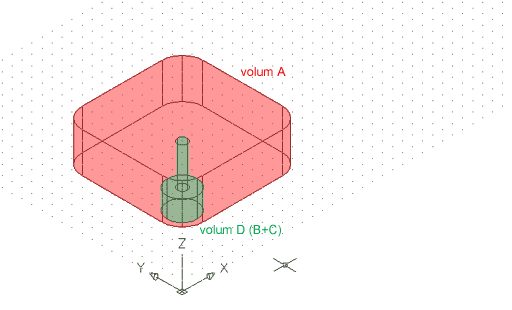 |
|
|
Figura 6
|
|
| Ara feu un cilindre de radi 10 i alçada 20 (E) concèntric a l'arc d'empalmament de A a la cara superior de la figura, tal com es mostra a continuació: | |
 |
|
|
Figura 7
|
|
| Copieu tres vegades el volum E a les tres cantonades lliures del volum A, i uniu-les a aquest amb la booleana unió (A + E + E' + E'' + E''' = F). | |
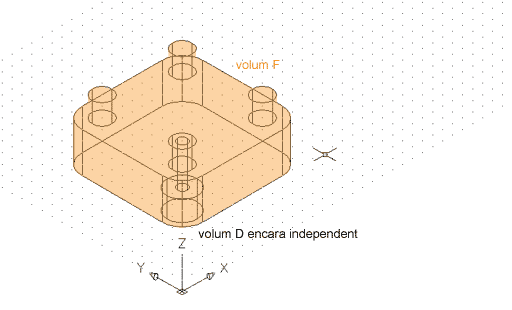 |
|
|
Figura 8
|
|
| Ara copieu tres vegades el volum D a les tres cantonades inferiors lliures del volum F i resteu-les a aquest amb l'ordre Diferencia (F - (D, D', D'', D''') = G). | |
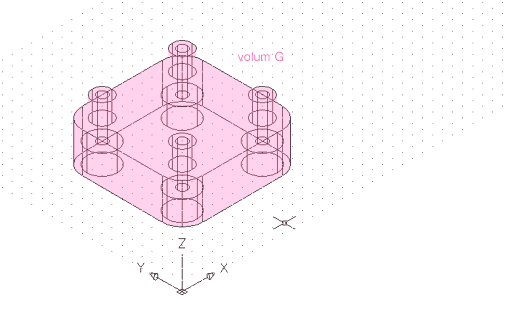 |
|
|
Figura 9
|
|
|
Per últim, feu un prisma de base rectangular (H) de base
20 x 120
(X x Y) unitats de dibuix i Observeu el resultat amb l'Órbita i ombrejat Gouraud, per veure'l per sobre i per sota: |
|
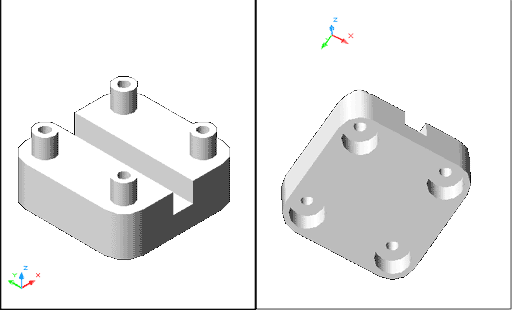 |
|
|
Figura 10. Resultat final
|
|
| Guardeu els resultats, tanqueu el document i sortiu del programa. | |